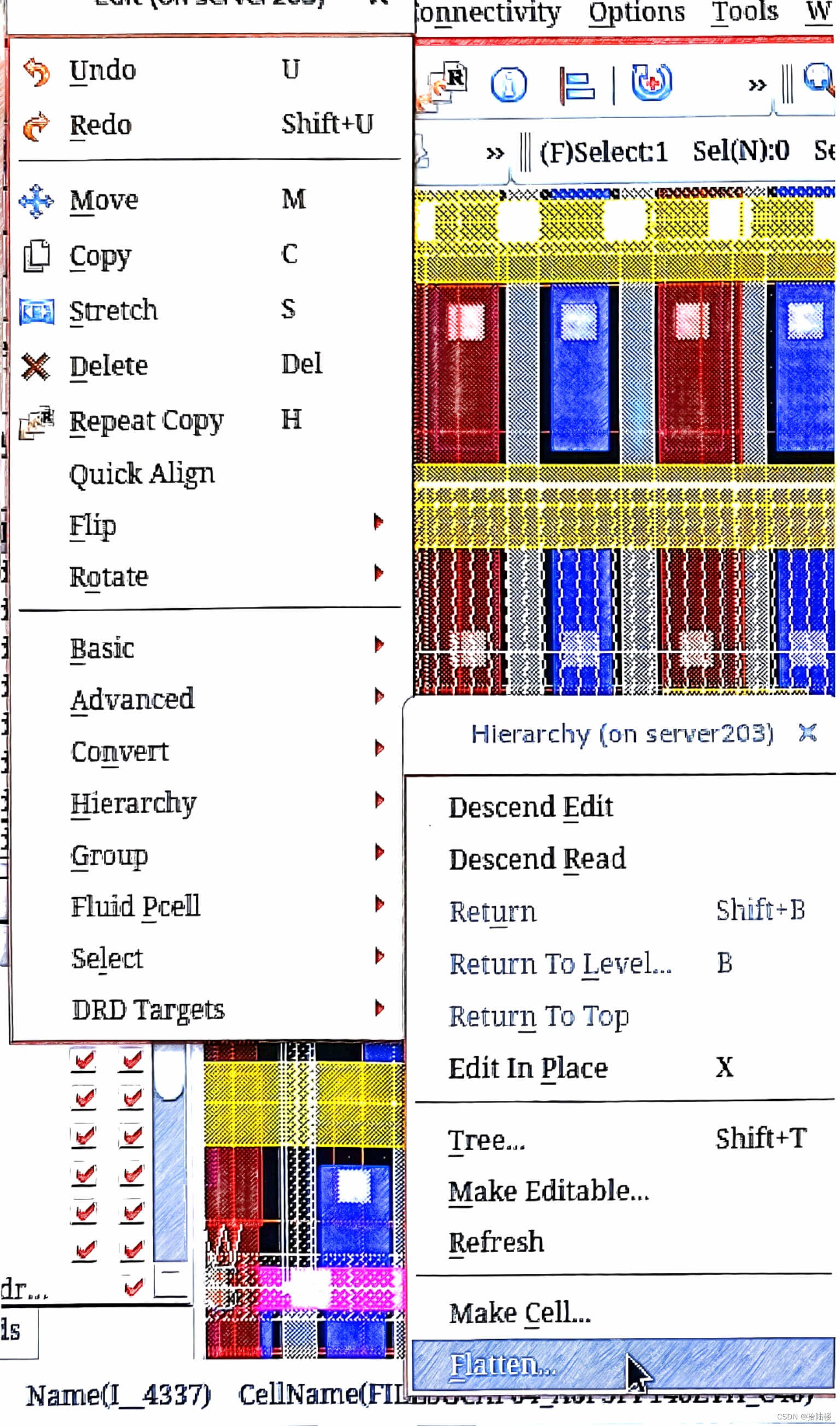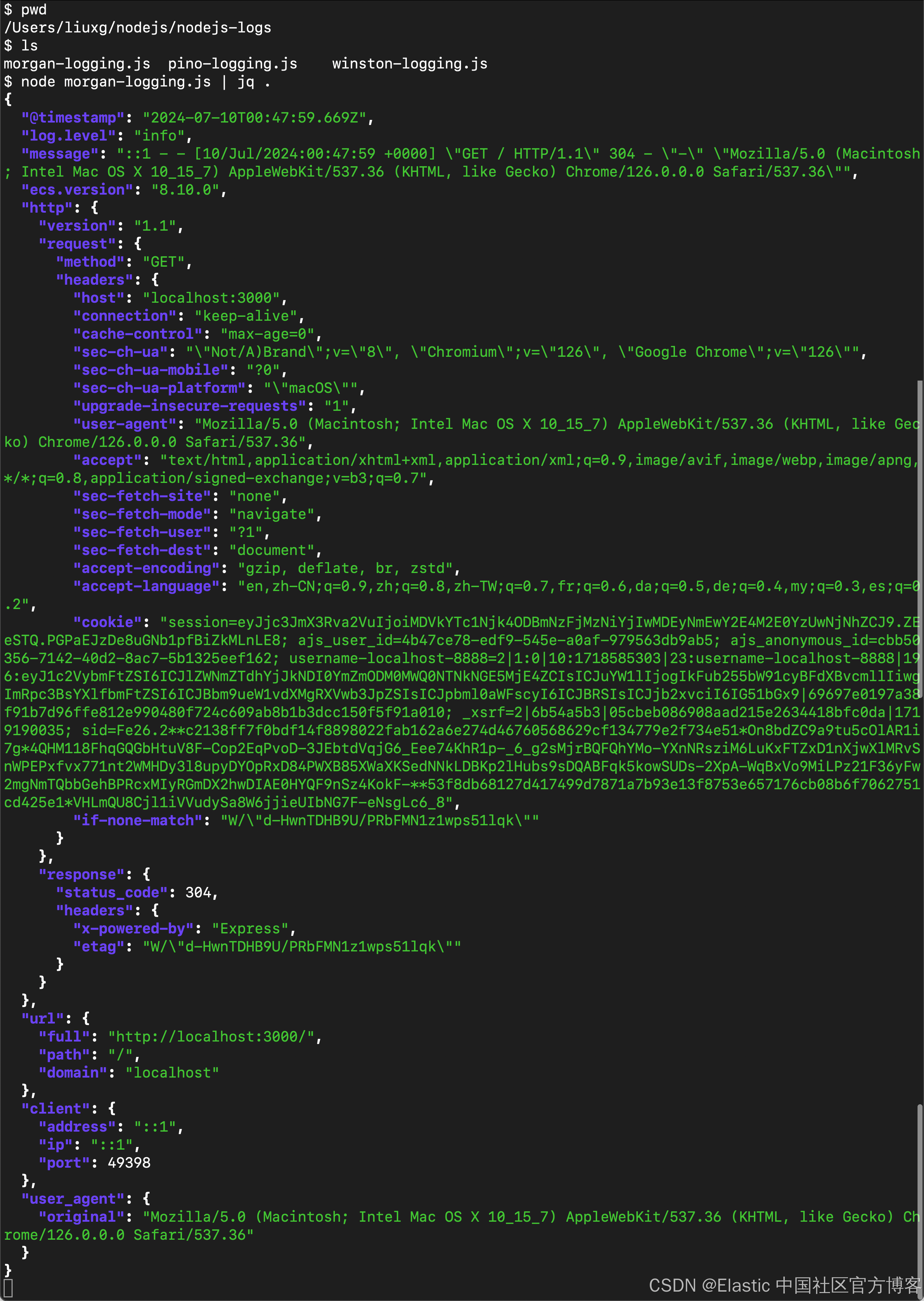发布AR眼镜Demo
- 一、发布配置
- 二、快速开发第一个AR Demo场景
- 1.创建新场景
- 2.替换Main Camera
- 3. 创建Capsule
- 三、打包apk应用
- 四、将apk安装到Rokid Master Pro 眼镜
- 1.WiFI-ADB连接AR Studio 与PC
- 2.USB直连Rokid眼镜安装
- 3.运行查看应用
- 五、Rokid AR系列教程
一、发布配置
UXR2.0 SDK 需要将应用发布为Android 应用,请确保已经完成SDK 导入,并已将发布平台切换至Android。
为完成应用发布,需要自定义启动活动、配置必要权限声明、添加Maven 仓库、配置Android 依赖、配置编译版本。
如果是新建项目,这里针对Unity2020、Unity2021、Unity2022 分别提供了一份配置好的UnityPackage,开发者可以直接通过导入的方式进行配置。
1、免配置需下载以下对应版本的Package包导入到你的项目工程中。
Unity开发Rokid AR应用免配置Package
导入成功后可以在Assets–Plugins–Android文件夹下看到这四个文件。

2、配置编译版本
在Other Setting里找到Minimum API Level选择大于26的选项,Target API Level使用默认值或在28-34之间。

tips : 如果打包不成功,或在AR眼镜上运行失败,请先检查配置是否正确
具体参考官方配置方法并检查对应配置是否正确:
Rokid开发Unity应用Android配置文档
二、快速开发第一个AR Demo场景
1.创建新场景
可以新建一个场景(Project–右键–Create–Scene)或使用默认SampleScene。

2.替换Main Camera
1、删除场景中的Main Camera
2、使用SDK提供的AR相机组件,在Packages–Rokid UXR SDK–Runtime–Resources–Prefabs–BaseSetting找到RKCameraRig。嫌麻烦可以直接在Project面板下搜RKCameraRig,不过要选择All选项才会显示出来。将其拖入场景中。

3. 创建Capsule
在场景中右键创建Capsule对象。调整其大小和位置,使其处于AR相机可看到的合适位置。

三、打包apk应用
打开Build Setting 将当前场景拖拽到Scenes In Build中或点击Add Open Scenes。点击Build即可打包apk应用。


四、将apk安装到Rokid Master Pro 眼镜
1.WiFI-ADB连接AR Studio 与PC
这个前提是要有ADB环境,其实只要Unity有Android Support环境都会有,只不过需要配置环境变量才能使用。具体可以百度如何配置。这里参考官方安装apk到眼镜说明即可。
wifi-adb连接眼镜安卓apk官方教学
2.USB直连Rokid眼镜安装
1、保持USD与开发电脑连接

2、在Build Setting 里Run Device 选择Rokid设备,如果没有点击Refresh刷新即可,如果还是没有,请检查Usb连接。

点击Build And Run它就会直接打包到眼镜系统里。
3.运行查看应用
戴上眼镜运行系统,点击空间应用,在空间应用列表中找到已安装的应用,点击我们刚才发布的MyGlassApp.apk(应用的名称在Player Settings 中,这里以MyGlassApp为例)。可以在眼镜中看到我们在场景中放置的Capsule对象,说明此前的开发环境搭建成功,以及可以顺利将开发好的眼镜应用打包到终端使用。

五、Rokid AR系列教程
如果你想学习更多系列教程,请阅读以下博客:
基于Unity3D的Rokid AR Glass项目开发实战教程